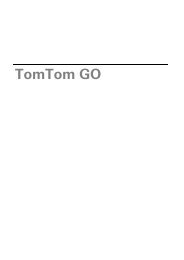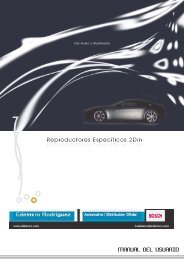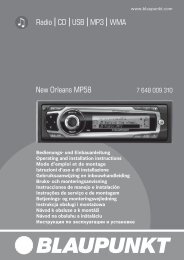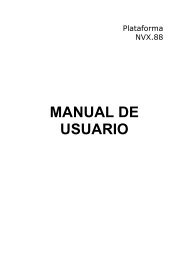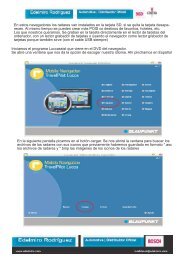Mobile Navigation - Blaupunkt
Mobile Navigation - Blaupunkt
Mobile Navigation - Blaupunkt
You also want an ePaper? Increase the reach of your titles
YUMPU automatically turns print PDFs into web optimized ePapers that Google loves.
Navegación<br />
<br />
<br />
<br />
<br />
<br />
<br />
<br />
16<br />
Pulse este símbolo e introduzca la<br />
ciudad o el código postal.<br />
Pulse este símbolo e introduzca el<br />
barrio.<br />
- o bien -<br />
Pulse este símbolo e introduzca la<br />
calle.<br />
Pulse este símbolo e introduzca el<br />
número de casa.<br />
- o bien -<br />
Pulse este símbolo e introduzca la calle<br />
que cruza con la que ha indicado.<br />
Pulse el botón Start Route Guidance (Iniciar<br />
guiado al destino) para iniciar el guiado<br />
al destino.<br />
Se calcula la ruta y inicia el guiado al destino.<br />
- o bien -<br />
Pulse este botón para abrir el menú<br />
adicional.<br />
Dispone de las siguientes posibilidades:<br />
–<br />
Ajustar las opciones de ruta (cap.<br />
"Defi nición de las opciones de<br />
ruta")<br />
–<br />
–<br />
–<br />
–<br />
Calcular la ruta (cap. "Cálculo de<br />
la ruta")<br />
Memorizar el destino como favorito<br />
(cap. "Administración de<br />
destinos")<br />
Mostrar el destino en el mapa<br />
(cap. "Funcionamiento del mapa")<br />
Dirección de casa como destino<br />
Si tiene guardada la dirección de casa, siempre<br />
podrá navegar rápidamente hasta su hogar, desde<br />
cualquier punto. Puede consultar y modifi car<br />
las direcciones memorizadas en los ajustes (cap.<br />
"Confi guración de Lucca").<br />
<br />
Pulse en el menú <strong>Navigation</strong> (Navegación)<br />
el símbolo.<br />
Se visualiza el menú Destination<br />
Input (Entrada de destino).<br />
<br />
Pulse sobre el símbolo.<br />
Se calcula la ruta y inicia el guiado al<br />
destino.<br />
Transferencia de un destino desde los<br />
Favoritos<br />
<br />
Pulse en el menú <strong>Navigation</strong> (Navegación)<br />
el símbolo.<br />
Se visualiza el menú Destination<br />
Input (Entrada de destino).<br />
<br />
Pulse sobre el símbolo.<br />
Se visualiza el menú Favourites (Favoritos).<br />
Pulse el destino que desee.<br />
Se muestra la dirección de destino.<br />
Pulse el botón Start Route Guidance (Iniciar<br />
guiado al destino).<br />
Se calcula la ruta y inicia el guiado al destino.<br />
- o bien -<br />
<br />
Pulse este botón para abrir el menú<br />
adicional.<br />
Dispone de las siguientes posibilidades:<br />
– Borrar el destino o renombrarlo (cap.<br />
"Administración de destinos")<br />
– Planifi car un itinerario con el destino seleccionado<br />
(cap. "Planifi cación de itinerarios")<br />
–<br />
Mostrar el destino en el mapa<br />
(cap.<br />
mapa")<br />
"Funcionamiento del<br />
–<br />
Ajustar las opciones de ruta<br />
(cap. "Defi nición de las opciones<br />
de ruta")